YouTube on pakkunud võimalust alates 2012. aastast inimeste üleslaadimise hägustamiseks teie üleslaaditud videote näol. Kuigi näo hägususe tööriist toimis suhteliselt hästi, ei saanud seda kasutada ühegi teise objektiga. Nüüd on olemas sekundaarne hägususe tööriist, mida saate rakendada mis tahes objektile, isegi liikuvatele.
Google'i teade hägususe tööriista kohta mainis, et see on "... lihtne viis hägustada selliseid asju nagu inimesed, kontaktandmed või finantsandmed, ilma et peaksite sisu eemaldama ja uuesti üles laadima." Loomulikult ei piirdu see nende kasutusviisidega. Kas soovite seda proovida? Siin on, kuidas:
Märkus: uus hägususe tööriist on praegu saadaval ainult YouTube'i töölaua versioonis.
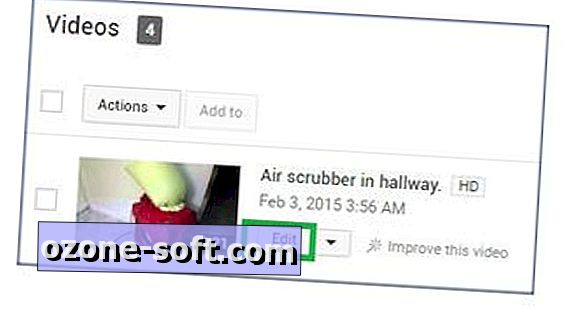
", " modalTemplate ":" {{content}} ", " setContentOnInit ": false} '>
1. etapp: avage YouTube'i videohaldur ja klõpsake selle video all oleval nupul Redigeeri, mida kavatsete kasutada hägususe tööriista sisse.
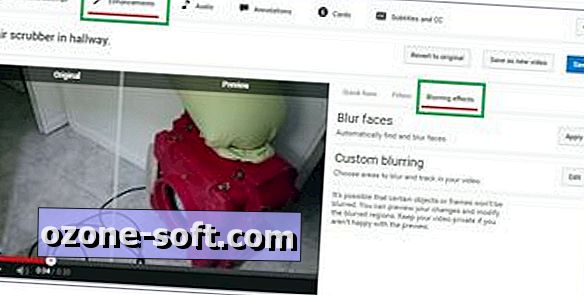
", " modalTemplate ":" {{content}} ", " setContentOnInit ": false} '>
2. samm: juhtige ülaosas vahekaardile Lisatarvikud, seejärel klõpsake lehe paremas servas vahekaarti Blurring effects.
3. samm: klõpsake nupul Kohandatud hägustumine. Teie video laaditakse uues hüpikaknas.
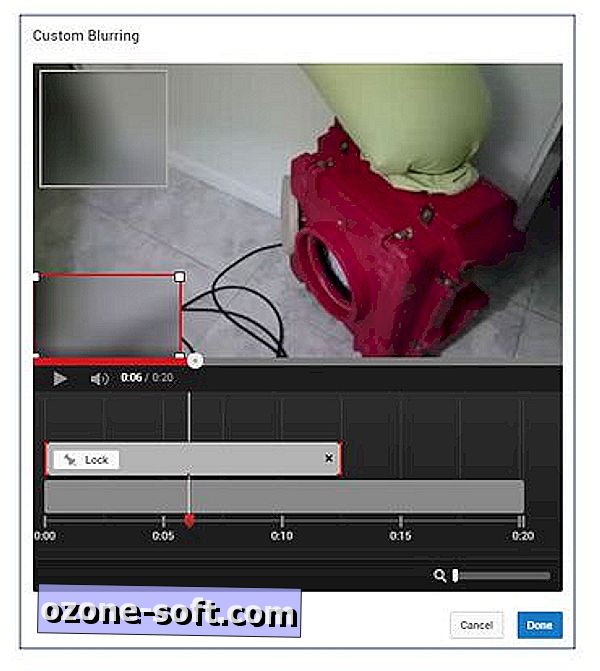
", " modalTemplate ":" {{content}} ", " setContentOnInit ": false} '>
4. etapp: häguse ala loomiseks klõpsa ja lohista, et luua hägune kast. Saate luua mitu hägune kasti, lohistada neid ja muuta nende suurust.
5. samm: Kui olete lõpetanud, klõpsake nuppu Valmis. Paremale küljele pakutakse kolme salvestussuvandit: pöörduge tagasi originaalini, Salvesta uue videona või Salvesta (ülekirjutamine).
Näpunäide: Google märkis oma blogis, et sisu salvestamine uue videona võimaldab teil kustutada algse sisu YouTube'ist, jättes ainult häguse versiooni.
Nüüd hägustate tundlikku teavet, piinlikke objekte või võõrasid, kes käivad teie kaamera ees vaid mõne hiireklõpsuga.







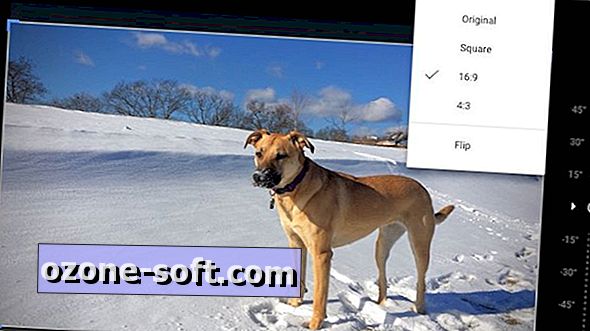





Jäta Oma Kommentaar